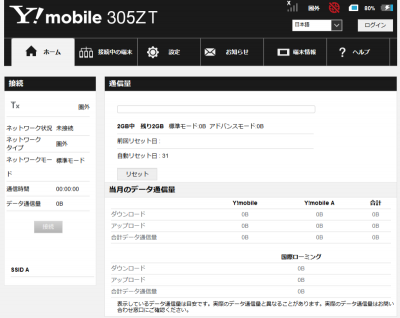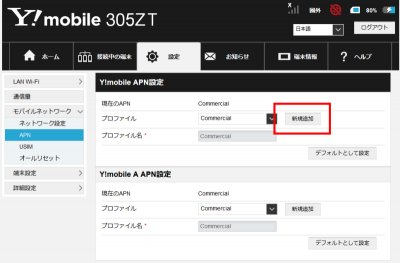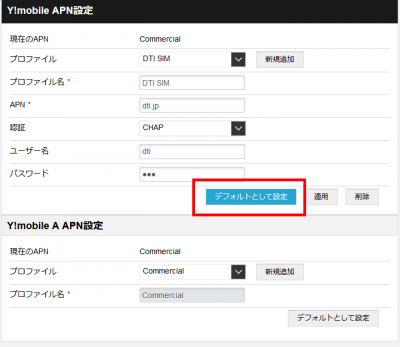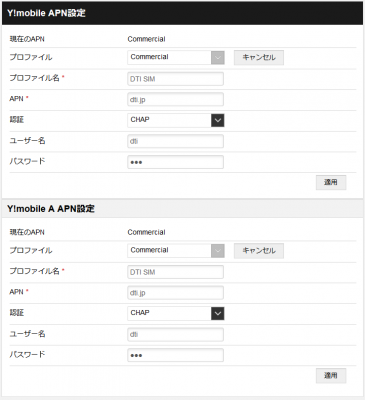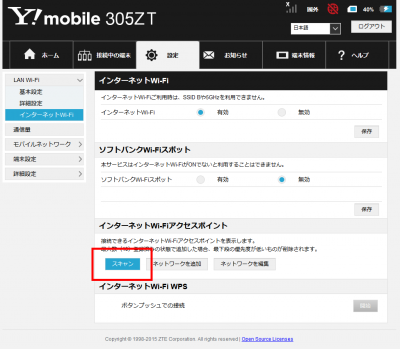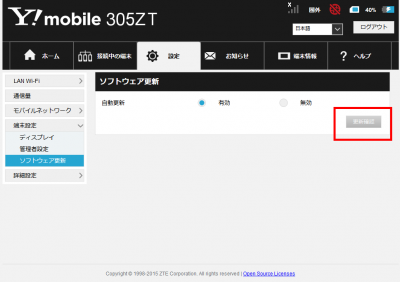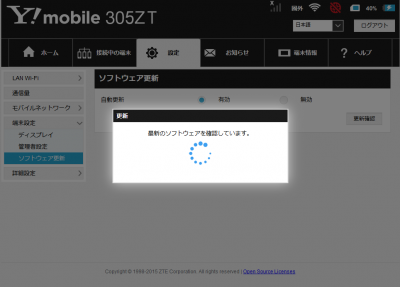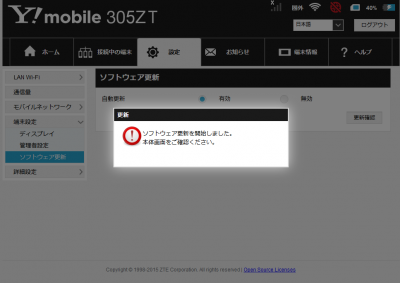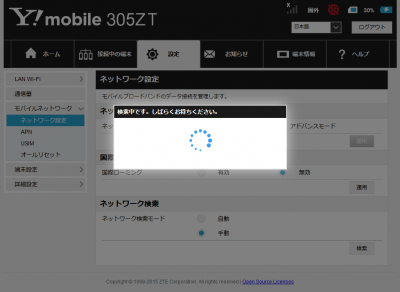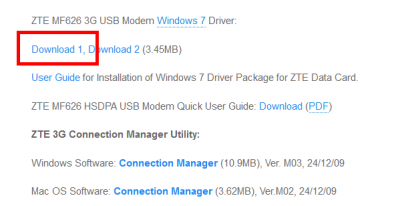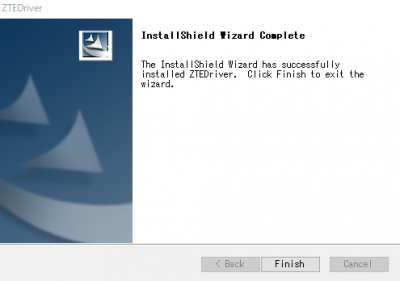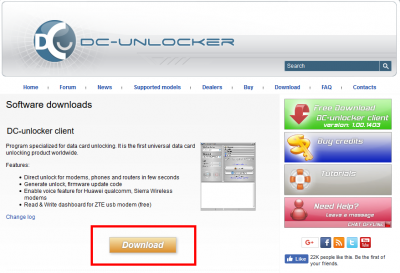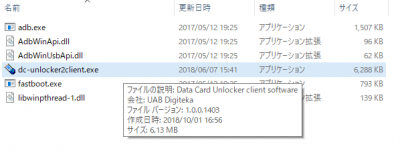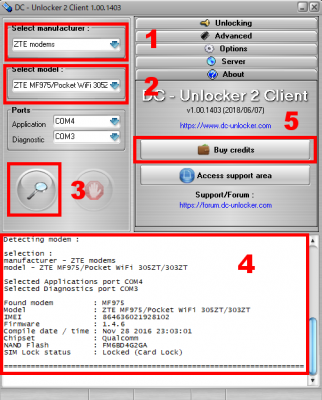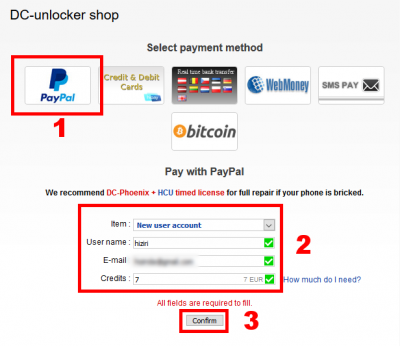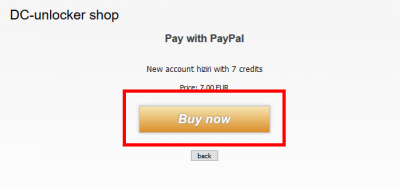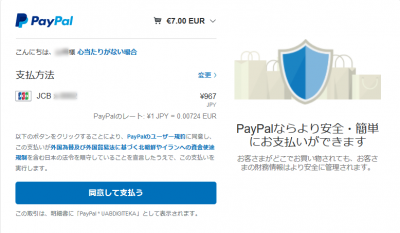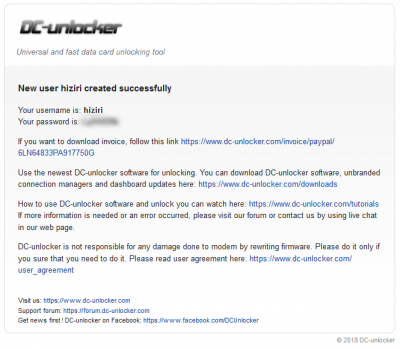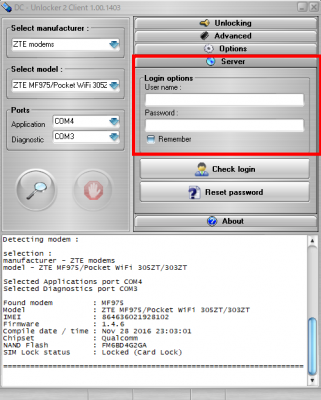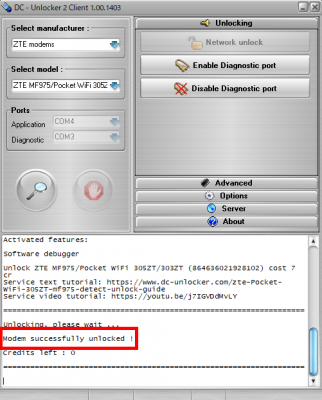SIMフリー化した「Pocket WiFi 305ZT」を格安SIM(DTI SIM)で使う設定方法
2018年10月7日
SIMフリー化した「Pocket WiFi 305ZT」を
格安SIM(DTI SIM)で使う設定方法
Y!mobile 「Pocket WiFi 305ZT」をSIMロック解除(SIMフリー)にする
ことは難なく出来たのですが、
これを格安SIM(DIT SIM)で利用するための設定(APN設定)で、
まずPCに繋いで「 305ZT管理画面 (http://web.setting) 」を開く・・・
え?
開かないんだけど。
色々検索したけど、この件に関しての記事を見つけることができず、
つまずくこと1日。
翌日、無事に管理画面を表示できました。
それは本機(305ZT)のリセットだったんです。
取りあえずSIMフリー化はこちらを参照。
本機(305ZT)をSIMフリー化したら、先ず本機をリセットする。
これやっとくと、USBケーブルでPCに繋いだ時、問題なく管理画面が見れます。
リセットとは、
出荷状態に戻すことであって、いったんSIMフリーになったものは、
再度SIMロックされるわけではない。
リセットした305ZTをUSBケーブでPCに繋ぎ、
ブラウザで管理画面を表示させる。
管理画面アドレス → http://web.setting
※管理画面にアクセス中はインターネット(wifi)が一時使えなくなるので注意。
DTI SIMを利用するには、管理画面でAPN設定だけです。
設定 → ログイン画面 パスワードは「admin」→ ログイン
設定 → モバイルネットワーク → APN → 新規追加
「Y!mobile API設定」で新規追加をクリックし、下記を記述。
プロファイル名:DTI SIM
API:dti.jp
認証:CHAP (選択)
ユーザー名:dti
パスワード:dti
「デフォルトとして設定」をクリック。
同じように「Y!mobile A API設定」にも記述。
設定は以上です。
後は「ログアウト」し、暫く待つと開通するはずだけど、
3時間程待ちましたが開通せず。
API入力の間違いかもって、再設定し直すけどダメ。
これまでに色々検索してきたけど、
薄々もうこの機は使えないことが確実かなーって。
でも、SIMフリーにするのに7ユーロ使ってしまったし、
これは勉強代と言うことで、最後まで自分でやれることは全部やって、
諦めようかと・・・。
ソフトウェアの更新を試みる。
1.4.7 にアップデート
更新方法は自宅に飛ばしているWiFiを利用。
305ZT管理画面 → 設定 → LAN WiFi → インターネットWi-Fi
1.インターネットWi-Fiを有効にする。
2.インターネットWi-Fi アクセスポイントでスキャン
WiFiにアクセスできたら、
設定 → 端末設定 → ソフトウェア更新 → 自動更新 → 有効 → 更新を確認
バージョンアップはまだ可能だ。
次にネットワークの手動検索を試みる。
1.APNをデフォルトのcommercialに戻しネットワークの手動検索を20回繰り返す。
2.APNをDTI SIM設定に切り替え、ネットワークの自動検索を1度実行。
305ZT管理画面の設定→モバイルネットワーク→ネットワーク設定→ネットワーク検索
で、手動検索を20回ね。
やっぱダメですね。
同じことを、自宅・職場で数回検証してみるけど、
結局、圏外のままアンテナが立つことは一度もなかったです。
納得できたことで、
「Pocket WiFi 305ZT」はタンスの肥やしに決定。